App aktualisieren / neu installieren
Aus Sicherheits- und Performancegründen ist es notwendig, dass Deine App auf aktuellem Stand ist. Du kannst wie folgt überprüfen, ob Du die neueste Version auf Deinem Gerät hast:
- Gehe in Deine Kassenoberfläche
- Klicke auf das Zahnrad
- Klicke auf App
- Scrolle ganz nach unten
- Unter Version siehst Du, ob Du auf aktuellem Stand bist
- Die aktuellen Versionen sind:
iOS: 4.3.0
Windows: 4.1.13
MacOS: 4.1.13
Android: 4.6.0 - Bist Du auf aktuellem Stand, brauchst Du nichts mehr tun. Bist Du nicht auf aktuellem Stand, folge bitte den Anweisungen unten. Wähle dort das von Dir benutzte Betriebssystem aus.
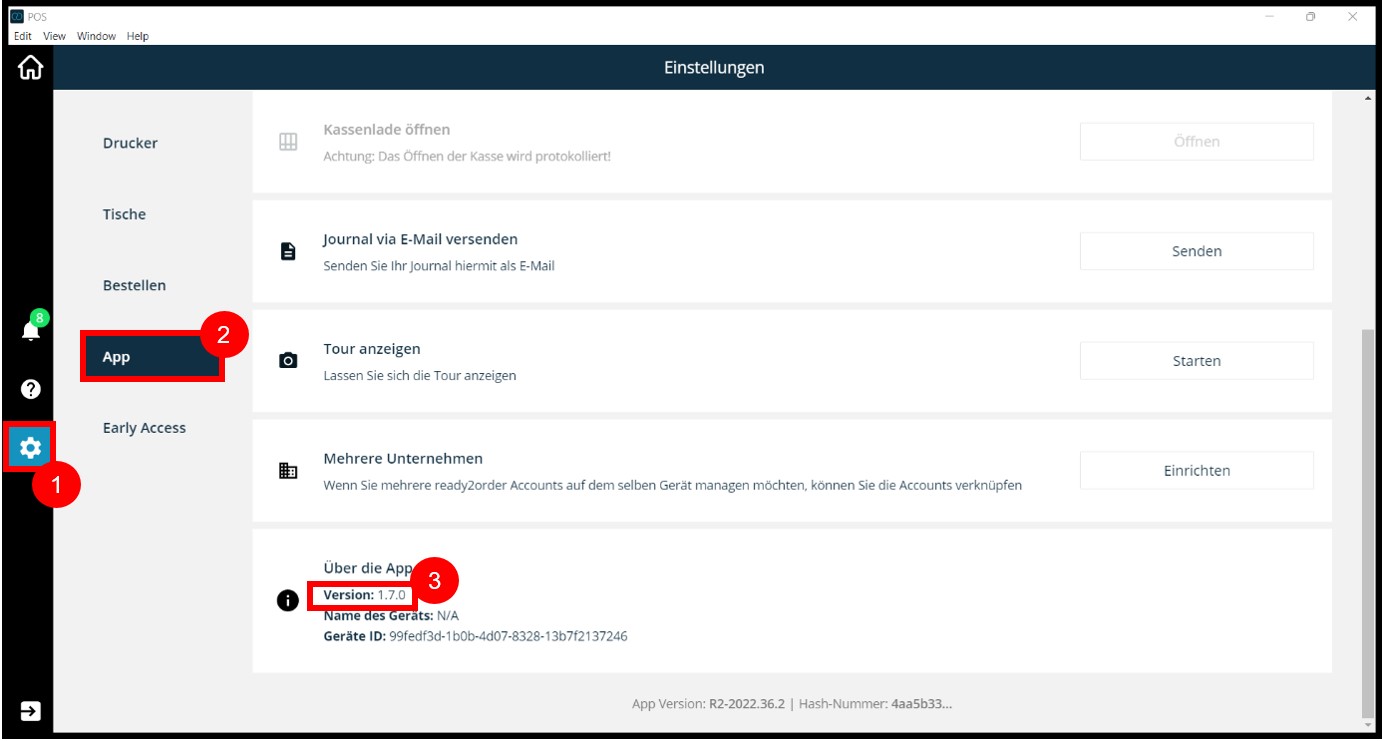
readyGo/readyMax
Am readyGo/readyMax bekommst Du für gewöhnlich eine automatische Nachricht, die App upzudaten. Du kannst aber die App auch manuell updaten. Gehe dazu in der App auf Einstellungen (Zahnrad) > App und scrolle zum Android Updater. Gehe dort auf Installieren.
readyMini
Am readyMini bekommst Du für gewöhnlich eine automatische Nachricht, die App upzudaten. Du kannst aber die App auch manuell updaten.
- Wische am Gerät zwei Mal von oben nach unten.
- Tippe oben rechts auf das Einstellungen-Symbol (Zahnrad).
- Wähle Apps & Benachrichtigungen.
- Tippe auf Alle XX Apps ansehen.
- Tippe auf App Store.
- Tippe auf Öffnen.
- Du siehst nun die ready2order App. Steht neben der App Open, dann ist diese App auf dem neuesten Stand. Steht neben der jeweiligen App Update, dann kannst Du darauf tippen, um sie upzudaten.
- Starte das Gerät dann gegebenfalls neu.
Windows
Falls das nicht funktioniert (z.B. wegen einer zu alten, installierten Version), musst Du die App zunächst Deinstallieren und wieder herunterladen, um die neueste Version zu erhalten.
Um die neueste Version zu erhalten musst Du dann die App zunächst Deinstallieren und wieder herunterladen.
Deinstallieren über das Startmenü
- Wähle "Start" > "Alle Apps " aus und suche in der angezeigten Liste nach der ready2order App.
- Halte den Namen der App gedrückt (oder klicken mit der rechten Maustaste darauf), und wählen Sie dann Deinstallieren aus.
Deinstallieren unter "Einstellungen"
- Wähle Einstellungen
- Klicke auf Apps (Punkt 1 auf dem Bild unten)
- Wähle Apps und Features
- Hier kannst Du unter Apps durchsuchen nach der ready2order App suchen (Punkt 2 auf dem Bild unten)
- Hast Du die ready2order App gefunden, klicke auf die 3 Punkte (Punkt 3 auf dem Bild unten) und wähle Deinstallieren
- Warte bitte einen Moment, bis die App vollständig deinstalliert wurde

Nach der Deinstallation kannst Du die App nun wieder neu installieren. Dies kannst Du wie folgt machen:
- Klicke auf diesen Link
- Wähle App Download Windows
- Nun startet der Download der App. Bitte warte, bis dieser abgeschlossen ist.
- Nach Beendigung des Downloads öffne diese Datei und installiere die App. Nun bist Du fertig und auf aktuellem Stand.
MacOS
Falls das nicht funktioniert (z.B. wegen einer zu alten, installierten Version), musst Du die App zunächst Deinstallieren und wieder herunterladen, um die neueste Version zu erhalten.
- Gehe dazu in den Finder
- Klicke auf Programme und suche die ready2order App
- Schiebe die ready2order App in den Papierkorb
- Entleere nun den Papierkorb oder gehe in den Papierkorb und lösche die App direkt dort
Nach der Deinstallation kannst Du die App nun wieder neu installieren. Dies kannst Du wie folgt machen:
- Klicke auf diesen Link
- Wähle App Download Mac
- Nun startet der Download der App. Bitte warte, bis dieser abgeschlossen ist.
- Nach Beendigung des Downloads öffne diese Datei und installiere die App. Nun bist Du fertig und auf aktuellem Stand.
iOS (iPad und iPhone)
Apps, welche Du aus dem AppStore lädst, aktualisieren sich standardmäßig automatisch. Du kannst Apps jedoch auch manuell aktualisieren. Gehe hierzu wie folgt vor:
- Öffne den AppStore
- Tippe oben rechts auf das Profil Symbol
- Hier kannst Du entweder alle Apps aktualisieren, oder scrolle so lange, bis du die ready2order App findest und tippe auf Aktualisieren
Android
Ist die App nicht auf aktuellem Stand, gehe bitte wie folgt vor:
- Gehe in Deine ready2order App
- Tippe auf das Zahnrad
- Tippe auf App
- Scrolle nun zum Android Updater und tippe auf Installieren
- Du wirst nun gefragt, ob Du die Aktualisierung durchführen möchtest. Tippe auf OK
